聯想筆記本Win8和Win8.1系統中可以給電池設置充電阈值,比如充電阈值設置為20%~100%,那麼電池在電量低於20%的時候就會開始充電,充到100%的時候就會自動停止充電。那麼Win8/Win8.1系統具體應該如何設置充電阈值呢?下面我們一起來看看設置方法。
方法如下:
一、驅動軟件准備
下載最新電源管理驅動和和Lenovo Setting,可通過system update更新,或到網站單獨下載;
電源管理驅動:Think官網下載;
Lenovo Settings:應用商店下載;
二、更改注冊表(提示:修改注冊表有風險,請您提前備份數據並在專業人士指導下慎重操作。)
1、 按下win+R組合鍵打開運行窗口,輸入regedit,
進入注冊表,展開到以下位置(64位系統)
HKEY_LOCAL_MACHINE\SOFTWARE\Wow6432Node\Lenovo\PWRMGRV\Data
(32位系統可查找以下位置)
HKEY_LOCAL_MACHINE\SOFTWARE\Lenovo\PWRMGRV\Data
2、 找到以下鍵值進行更改即可(共有四項鍵值需要修改)。
Charge Start Control更改為1開啟充電阈值控制;
Charge Start Percentage更改為需要設置的充電阈值數值(注意改為十進制)
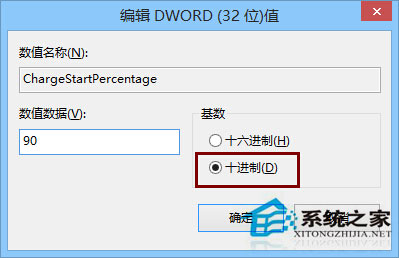
Charge Stop Control更改為1開啟停止充電阈值控制;
Charge Stop Percentage,更改為需要設置的停止充電阈值數值(注意改為十進制)
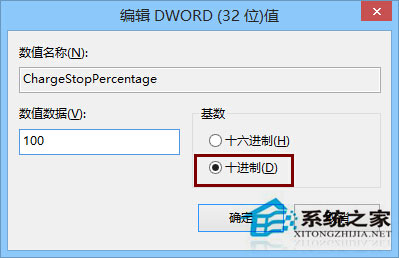
下圖示例為90%開始充電,100%停止充電。
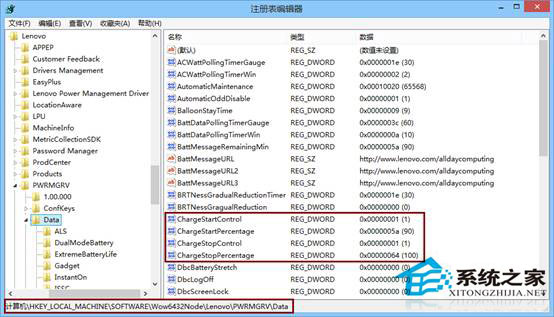
3、 重新啟動電腦,使設置生效。注意,由於此設置通過更改注冊表實現,所以進入系統後方可生效,注意:關機狀態插拔適配器會失效(現象與之前的電源管理器一樣,關機狀態下插拔適配器會重置)。
以上就是聯想筆記本Win8/Win8.1系統下設置充電阈值的方法步驟了,充電阈值實際上就是電池的一種養護模式,可以減少電池充電次數,提高電池使用壽命。